Các phím tắt thông dụng cần biết trong Word và cách tạo phím tắt
Để soạn thảo văn bản một cách chủ động, nhất là khi chuột của bạn bị hỏng thì các phím tắt trở nên vô cùng quan trọng, việc nắm rõ các phím tắt giúp chúng ta thao tác một cách chính xác, nhanh chóng công việc của mình. Vì vậy, hôm nay eLib sẽ hướng dẫn cho bạn: Các phím tắt cần nên biết trong Word và cách tạo phím tắt
Mục lục nội dung
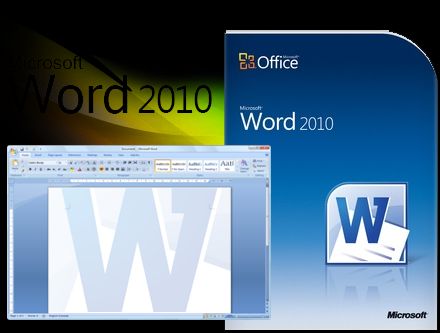
1. Hướng dẫn tạo phím tắt trong Microsoft Word
Vào “file chọn options”
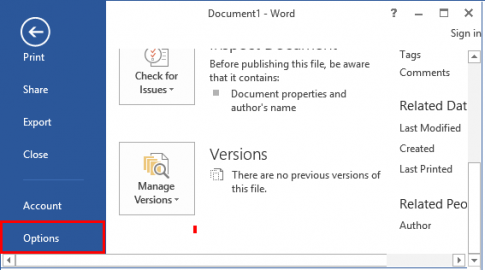
Tại cửa sổ word options “chọn Proofing > Auto Correct Options…”

Tại cửa sổ “Auto Correct: English chọn Auto correct"
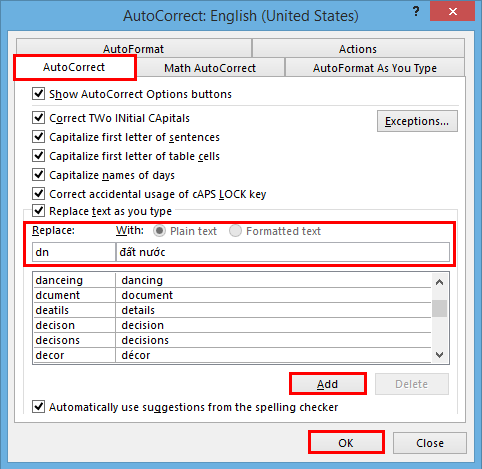
- Tại mục With chúng ta viết từ/ cụm từ cần thay thế. Ví dụ: đất nước
- Tại mục Replace chúng ta viết từ để thay thế. Ví dụ: dn
Sau khi đã viết xong, chúng ta add để thêm bảng dữ liệu, bạn có thể thêm các từ cần được thay thế khác và add vào, sau đó OK để kết thúc cài đặt.
Lúc này khi bạn gõ dn thì kết quả hiển thị là đất nước, bạn hãy dùng thử.
Khi đã soạn thảo xong văn bản mà bạn cần, bạn cảm thấy các kí tự này không còn phù hợp cho các văn bản sau, bạn có thể xóa nó đi, rất đơn giản, chúng ta sẽ làm tương tự như thêm vào một ký tự viết tắt. “Vào file > Options > Proofing > Auto Correct Options > Auto correct“ chọn ký tự mà bạn muốn xóa, chọn Delete sau đó OK để kết thúc cài đặt.
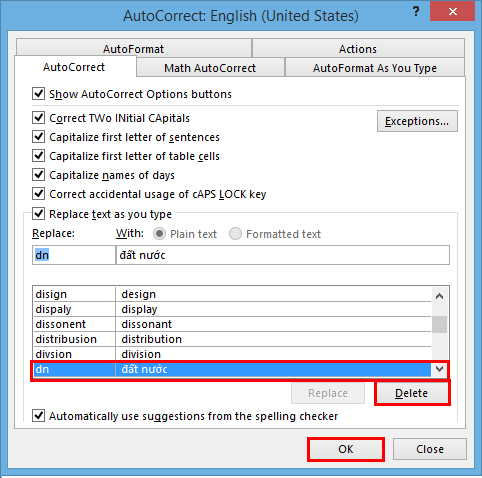
Ngoài ra, tại đây và Math Autocorrect bạn cũng có thể thay thế các phím tắt, các công thức toán học khác mà bạn quan tâm…
2. Các phím tắt trong Microsoft word bạn nên biết
2.1. Phím xóa đối tượng
- Backspace / Ctrl + Backspace: Xóa ký tự trước con trỏ.
- Delete / Ctrl + Delete: Xóa kí tự sau con trỏ
2.2. Các phím chức năng khác
- Crtl + 1: Giãn dòng đơn
- Crtl + 2: Giãn dòng đôi
- Crtl + 5: Giãn dòng 1,5
- Crtl + 0(zero) : Thêm độ giãn dòng đơn đoạn trước con trỏ chuột.
2.3. Các phím F
- F1: Trợ giúp.
- F4: Lặp lại lệnh vừa làm.
- F5: Di chuyển đến trang số.
- F7: Kiểm tra lỗi chính tả với Tiếng Anh.
- F8: Mở rộng vùng được chọn.
- F12: Thực hiện lưu với tên mới.
- Shift + F1: Định dạng cỡ chữ.
- Shift + F2 = F7.
- Shift + F3: chuyển đổi viết hoa chữ đầu tiên, viết hoa, viết thường.
- Shift + F7: Thực hiện tìm từ đồng nghĩa.
- Shift + F8: Thu nhỏ vùng được chọn.
- Shift + F10: Hiển thị ngữ cảnh (tương ứng với kích chuột phải).
- Shift + F12: Lưu văn bản.
- Ctrl + F1: Tắt thanh công cụ.
- Ctrl + F2: Xem trước khi in.
- Ctrl + F3: Chuyển đổi chữ hoa – thường.
- Ctrl + F4: Đóng cửa sổ văn bản.
- Ctrl + F6: Di chuyển sang cửa sổ văn bản kế tiếp.
- Ctrl + F9: Chèn thêm một trường trống.
- Ctrl + F10: Phóng to, thu nhỏ kích thước cửa sổ
- Ctrl + F11: Khóa một trường.
- Ctrl + F12: Mở văn bản hiện có.
- Ctrl + Shift + F5: Mở Unikey.
- Ctrl + Shift + F6: Mở Unikey Toolkit.
- Ctrl + Shift + F8: Mở rộng vùng chọn và khối.
- Ctrl + Shift + F9: Ngắt liên kết một trường
- Ctrl + Shift + F11: Mở khóa một trường.
- Ctrl + Shift + F12: Xem trước khi in.
- Alt + F4: Thoát khỏi trang soạn thảo.
- Alt + F5: Thu nhỏ kích thước cửa sổ.
- Alt + F7: Tìm lỗi chính tả và ngữ pháp trong Tiếng Anh.
- Alt + F10: Kích hoạt thanh công cụ chuẩn.
- Alt + F11: Hiển thị cửa số Visual Basic.
- Alt + Shift + F1: Di chuyển đến trường phía trước.
- Alt + Shift + F2: Thực hiện lưu văn bản.
- Ctrl + Alt + F1: Hiển thị thông tin hệ thống.
- Ctrl + Alt + F2: Thực hiện mở văn bản.
2.4. Phím chức năng
- Ctrl + N: Tạo một trang soạn thảo mới.
- Ctrl + O: Mở trang soạn thảo đã có.
- Ctrl + S: Lưu lại văn bản trong trang soạn thảo.
- Ctrl + C: Sao chép kí tự, dòng, đoạn văn bản được chọn.
- Ctrl + X: Cắt kí tự, dòng, đoạn văn bản được chọn.
- Ctrl + V: Dán kí tự, dòng, đoạn văn bản được chọn.
- Ctrl + F: Tìm kiếm từ, cụm từ có trong văn bản.
- Ctrl + H: Mở công cụ tìm kiếm, thay thế từ, cụm từ có trong văn bản.
- Ctrl + P: Mở hộp thoại In văn bản.
- Ctrl + G: Mở cửa sổ trang số.
- Ctrl + K: Tạo liên kết.
- Ctrl + Z: Bỏ qua thao tác vừa thực hiện.
- Ctrl + Y: Phục hồi trạng thái trước khi sử dụng lệnh Ctrl + Z.
- Ctrl + W / Ctrl + F4/ Alt +F4: Đóng trang soạn thảo
2.5. Phím di chuyển:
- Các phím lên xuống một hàng, sang trái, phải kí tự.
- End, Home: Trở về đầu hoặc cuối dòng đang đặt con trỏ.
- Ctrl + Home: Về đầu dòng văn bản.
- Ctrl + End: về cuối dòng văn bản.
- Tab: Cách/ di chuyển sang cột khác/ tạo hàng mới nếu đang ở cột cuối cùng trong table.
- Ctrl + Q: Lùi đoạn văn bản ra sát lề (chỉ dùng sau khi đã sử dụng tab)
- Enter: Xuống dòng. Ngắt đoạn.
- Ctrl + Enter: Ngắt trang sang trang mới.
- ESC: Đóng cửa số chức năng.
- Ctrl + ESC: Khởi động menu start
- Alt + Tab: Chuyển cửa sổ làm việc.
- Starrt + D: Chuyển ra màn hình desktop
- Start + E: Mở cửa sổ My computer
2.6. Phím định dạng
- Ctrl + B: Định dạng in đậm.
- Ctrl + I: Định dạng in nghiêng.
- Ctrl + U: Định dạng gạch chân liền giữa các từ.
- Ctrl + Shift + D: Định dạng gạch chân kép liền giữa các từ.
- Ctrl + Shift + W: Định dạng gach chân dưới mỗi từ.
- Ctrl + D/ Ctrl + Shift + F/ Ctrl + Shift + P: Mở hộp thoại định dạng văn bản.(F: thay đổi font chữ, P thay đổi cỡ chữ.
- Ctrl + E: Định dạng căn giữa văn bản.
- Ctrl + J: Định dạng căn đều 2 lề văn bản.
- Ctrl + L: Định dạng căn trái văn bản.
- Ctrl + R: Định dạng căn phải văn bản.
- Ctrl + M: Định dạng thụt đầu dòng cho đoạn văn bản (mặc định 1,27cm).
- Ctrl + Shift + M: Bỏ định dạng thụt đầu dòng đoạn văn bản.
- Ctrl + Q: Xóa định dạng căn lề đoạn văn bản.
- Ctrl + ]: Tăng cỡ chữ lên 1 cỡ.
- Ctrl + [: Giảm cỡ chữ 1 cỡ
- Ctrl + Shift + “>”: Tăng cỡ chữ lên 2 cỡ.
- Ctrl + Shift + “<”: Giảm cỡ chữ 2 cỡ
- Shift + Các phím di chuyển lên xuống, trái phải: chọn kí tự, từ, đoạn văn bản.
- Ctrl + A: Chọn toàn bộ văn bản.
- Ctrl + Shift + A/K: Chuyển chữ hoa thành chữ thường( không nên áp dụng cho tiếng Việt).
- Ctrl + Shift + C: Sao chép định dạng đoạn văn bản cần sao chép.
- Ctrl + Shift + V: Dán định dạng đoạn văn bản đã được sao chép.
- Ctrl + Shift + S: Tạo style (dùng trong mục lục tự động).
- Ctrl + Shift + N: Cửa sổ dạng Normal.
- Ctrl + Shift + Q: Cửa sổ dạng Symbol
- Ctrl + Alt + N: Cửa sổ ở dạng Normal.
- Ctrl + Alt + O: Cửa sổ ở dạng Outlien.
- Ctrl + Alt + P: Cửa sổ ở dạng Print Layout.
- Ctrl + Alt + L: Đánh các kí tự đầu dòng dạng số hoặc chữ tự động.
- Ctrl + Alt + F/D: Ghi chú ở dưới chân trang soạn thảo.
- Ctrl + Alt + M: Ghi chú ở ngay dòng để con trỏ.
- Ctrl + Alt + 1: Tạo heading 1.
- Ctrl + Alt + 2: Tạo heading 2.
- Ctrl + Alt + 3: Tạo heading 3.
- Ctrl + Shift + Z: Xóa định dạng.
- Ctrl + Sapce: Khôi phục định dạng font chữ mặc định.
- CTRL + SHIFT + H: chuyển đổi dạng thức( ko gõ được chữ).
2.7. Phím tạo chỉ số
- Ctrl + Shift + “+”: Tạo chỉ số trên.( Ví dụ m3).
- Ctrl + “+”: Tạo chỉ số dưới.( Ví dụ: H2)
Như vậy, bài viết đã hướng dẫn cho bạn Các phím tắt cần nên biết trong Word và cách tạo phím tắt. Hy vọng bài viết này sẽ giúp ích cho những ai đang cần những kiến thức cơ bản về Word. Chúc các bạn thực hiên và chinh phục lấy Word thành công !
Tham khảo thêm
- doc Cách thiết lập Font chữ và các thao tác thiết lập văn bản nhanh chóng trên Word
- doc Cách định dạng khổ giấy và đặt lề trong văn bản
- doc Hướng dẫn các cách sao chép, cắt, dán văn bảntrong Word mà bạn nên biết
- doc Mẹo hay khi sử dụng Microsoft Word mà bạn nên biết
- doc Hướng dẫn xóa bỏ phần văn bản nằm trong dấu ngoặc đơn và cách đánh số thứ tự trong Word đơn giản nhất
- doc Hướng dẫn thay đổi hình nền, background và cách viết chữ gạch ngang trong Word một cách đơn giản nhất
- jpg Hướng dẫn cách tạo và xóa Hyperlink trong văn bản Word
- doc Hướng dẫn cách lưu File Word dưới dạng hình ảnh và cách thay đổi hướng giấy trong văn bản Word
- doc Hướng dẫn thêm Font vào Word và xóa khoảng trắng thừa trong Word
- doc Hướng dẫn cách căn lề và tạo khung kẻ đường viền trong văn bản Word
- doc Hướng dẫn phương pháp tạo bảng trong Word nhanh nhất
- doc Hướng dẫn cách ngắt trang, thêm trang mới, chuyển file ảnh sang PDF trong Word
- doc Hướng dẫn cách in toàn bộ, in một trang, in một số trang,in các trang lẻ, trang chẵn trong Word
- doc Hướng dẫn đinh dạng cơ bản trong Word: Font chữ và cỡ chữ, Màu chữ và màu nền
- doc Cách định dạng và in ấn trong Word nhanh chóng nhất
- doc Cách hiển thị thanh thước kẻ và loại bỏ phần gạch chân xanh đỏ trong Word
- doc Hướng dẫn cách giãn dòng, gián khoảng cách và cách tự động viết hoa đầu dòng trong Word
- doc Hướng dẫn sử dụng ứng dụng Perfectlt để kiểm tra lỗi chính tả và ngữ pháp trong Word
- doc Hướng dẫn cách mở khóa tệp PDF và chuyển file word sang PDF trong Word
- doc Hướng dẫn lấy lại File Word chưa lưu và cách khắc phục giãn chữ trong Word 2010
- doc Hướng dẫn chèn kí tự đặc biệt và cách làm mục lục tự động trong Word 2016
- doc Hướng dẫn tạo đường viền trong Word 2013
- doc Hướng dẫn tạo Backgroud Word 2010 và 2016



